Reset2.pl Sp. z o.o.
Logowanie
Nadaj nowe hasło
Jeśli jesteś już klientem to wprowadź swój adres e-mail i potwierdź hasłem. Logowanie umożliwia zakup nowych programów po cenach promocyjnych, rozszerzenie posiadanego oprogramowania, zamówienie abonamentu na aktualizacje oraz konsultacje serwisowe.
Nie masz konta?Zarejestruj się
Instrukcja obsługi R2faktury
|
Program umożliwia korzystanie z danych dedykowanych, tzn. określanie indywidualnie dla każdego nabywcy pewnych cech poszczególnych asortymentów (oraz grup asortymentowych). Dzięki temu mechanizmowi możemy ustalić na przykład, że dla nabywcy Odbiorca A cena sprzedaży na asortyment towar A wynosi 100 złotych, mimo iż wszyscy inni kontrahenci będą go kupować po 120 zł, bo taka właśnie cena jest wpisana w cenniku głównym, czyli w bibliotece asortymentów.
Mechanizm danych dedykowanych dostępny jest tylko w wersji MAXI i PRO. Aby go uaktywnić, należy włączyć parametr Dane dedykowane w ustawieniach bieżącej firmy  (patrz INSTRUKCJA ADMINISTRATORA - PARAMETRYZACJA SYSTEMU - Konfiguracja modułów programu - Sprzedaż).
(patrz INSTRUKCJA ADMINISTRATORA - PARAMETRYZACJA SYSTEMU - Konfiguracja modułów programu - Sprzedaż).
W zależności od potrzeb, okno DANE DEDYKOWANE możemy wywołać w trzech różnych miejscach programu: z okna KONTRAHENCI, z okna ASORTYMENTY lub z okna GRUPY. W każdym z tych okien dostęp do edycji danych dedykowanych umożliwia menu podręczne otwierane po kliknięciu prawym klawiszem myszy lub po naciśnięciu klawisza F3.
Jeżeli okno DANE DEDYKOWANE wywołamy z okna KONTRAHENCI, to wpisując dane dedykowane należy określić, którego asortymentu dana pozycja dotyczy (podając Nazwę lub Indeks asortymentu). Zamiast asortymentu możemy też określić grupę asortymentową - wówczas wpisy dokonane w tej pozycji będą dotyczyć wszystkich asortymentów w ramach tej grupy.
Jeśli zamiast określania danych dedykowanych na różne asortymenty dla wybranego kontrahenta wolelibyśmy określić różnych kontrahentów, którzy powinni mieć np. ceny dedykowane na wybrany asortyment, wystarczy ustawić się na tym asortymencie w oknie ASORTYMENTY i z tego miejsca wywołać okno DANE DEDYKOWANE (prawy klawisz myszy lub F3). Należy wówczas określić, którego kontrahenta dotyczy dany wpis (podając Skrót lub NIP kontrahenta).
Analogicznie jeśli chcemy określić różnych kontrahentów, którzy powinni mieć specjalne rabaty na wybraną grupę asortymentową, należy ustawić się na tej grupie w oknie GRUPY i z tego miejsca wywołać okno DANE DEDYKOWANE.
Dane dedykowane zgrupowane są w dwóch zakładkach:
Na zakładce Ceny wpisujemy cenę (netto i/lub brutto), którą przypisujemy dla danej pary kontrahent-asortyment (lub kontrahent-grupa asortymentowa). Zamiast ceny możemy określić rabat procentowy od normalnej ceny określonej w cenniku, czyli na liście asortymentów.
UWAGA. W przypadku, gdy dana pozycja dotyczy grupy asortymentowej, to wpisywanie cen nie jest możliwe - możemy wpisać wyłącznie rabat, jaki na asortymenty danej grupy ma uzyskiwać kontrahent. Jeśli korzystamy z walutowych cen sprzedaży, to przeliczenia dedykowanych cen walutowych na PLN i na odwrót dokonywane są wg kursu określonego w asortymencie.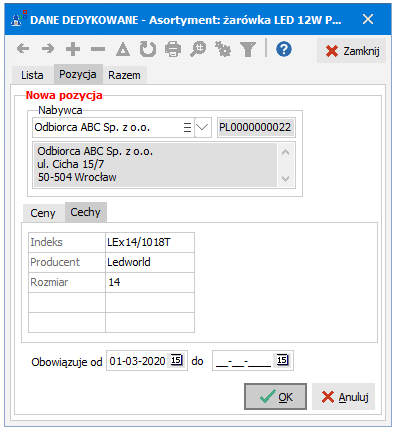
Na zakładce Cechy wpisujemy dodatkowe, definiowane cechy asortymentu, które interesują danego kontrahenta. Jeżeli chcemy korzystać z tej zakładki, powinniśmy najpierw zdefiniować te cechy (ich nazwy) na zakładce Dane dedykowane w kartotece Kontrahenci. Każdemu z kontrahentów należy wpisać indywidualnie te cechy, które są przez niego wymagane. Dzięki temu mechanizmowi możemy poradzić sobie w sytuacji, gdy jeden z kontrahentów wymaga od nas podawania na wystawianych mu fakturach jego własnego, dodatkowego indeksu asortymentu oraz np. numeru fabrycznego, a inny kontrahent z kolei potrzebuje np. rozmiaru i producenta asortymentu. Program umożliwia zdefiniowanie maksymalnie 5 cech każdemu kontrahentowi.
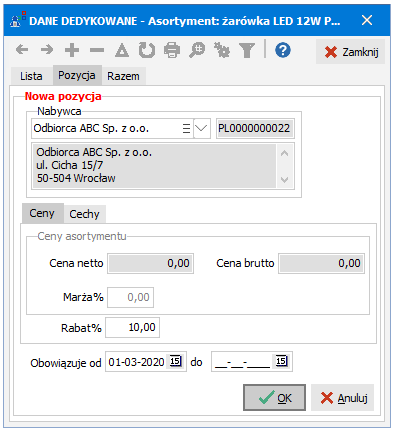
Dodatkowo, możemy określić zakres czasowy, w którym dany wpis obowiązuje. Możemy wypełnić obie daty, tylko jedną z nich lub żadną. Jeżeli nie wypełnimy żadnej daty, to wpis obowiązuje bezterminowo. Jeżeli podamy Datę od, to wpis obowiązuje od podanego dnia włącznie. Jeżeli podamy Datę do, to wpis obowiązuje do podanego dnia włącznie.
Jeżeli wywołaliśmy Dane dedykowane z okna KONTRAHENCI, to dostępna jest opcja kopiowania danych dedykowanych. Opcję tę można uruchomić kilkoma sposobami - za pomocą kombinacji klawiszy Ctrl-Shift-D, klikając przycisk  na ramce, ewentualnie wybierając opcję Kopiuj dane dedykowane z innego nabywcy w menu podręcznym (prawy klawisz myszy lub przycisk F3). Wywołanie funkcji spowoduje wyświetlenie okna, w którym należy określić nabywcę, z którego zamierzamy skopiować dane dedykowane. Wykonanie kopiowania spowoduje, że na bieżącego kontrahenta
zostaną przepisane wszystkie dane dedykowane dla wszystkich asortymentów z nabywcy wzorcowego. Dzięki temu możemy w prosty sposób powielać np. raz wpisany komplet promocyjnych cen i rabatów.
na ramce, ewentualnie wybierając opcję Kopiuj dane dedykowane z innego nabywcy w menu podręcznym (prawy klawisz myszy lub przycisk F3). Wywołanie funkcji spowoduje wyświetlenie okna, w którym należy określić nabywcę, z którego zamierzamy skopiować dane dedykowane. Wykonanie kopiowania spowoduje, że na bieżącego kontrahenta
zostaną przepisane wszystkie dane dedykowane dla wszystkich asortymentów z nabywcy wzorcowego. Dzięki temu możemy w prosty sposób powielać np. raz wpisany komplet promocyjnych cen i rabatów.
Pozycje wpisane w oknie DANE DEDYKOWANE są zawsze widoczne, bez względu na to gdzie je wprowadziliśmy. Jeśli np. kontrahentowi Odbiorca A wpisaliśmy na asortyment towar A jakąś cenę dedykowaną w oknie DANE DEDYKOWANE wywołanym z okna KONTRAHENCI, to ta sama cena będzie widoczna w ewidencji cen dedykowanych wywołanej z okna ASORTYMENTY na pozycji towar A.
Ceny i rabaty wpisane w tabeli Dane dedykowane brane są pod uwagę podczas wystawiania faktury. Na przykład jeżeli dla nabywcy Odbiorca A i asortymentu towar A przypisano cenę 100 złotych netto, to gdy będziemy wypisywać Odbiorcy A fakturę i wpiszemy na nią towar A, to bez względu na wybrany dla tej pozycji rodzaj ceny w pole Cena netto wpisana zostanie kwota 100 zł. Analogicznie, jeżeli nabywca Odbiorca B ma określony rabat 6% dla grupy asortymentowej Grupa A, to gdy będziemy wypisywać Odbiorcy B fakturę sprzedaży i wpiszemy na nią towar A (lub jakikolwiek inny asortyment z grupy Grupa A), to w tej pozycji w pole Rabat wpisana zostanie wartość 6%. Oczywiście, dane te będziemy mogli zmienić w razie potrzeby.
Dane wpisane na zakładkę Cechy mogą być drukowane na fakturach i innych dokumentach wykonywanych na podstawie makiet. Makietę taką należy samodzielnie zdefiniować (patrz INSTRUKCJA ADMINISTRATORA - PARAMETRYZACJA SYSTEMU - Makiety dokumentów). Mnemoniki, które spowodują wydrukowanie odpowiedniej cechy asortymentu na fakturze dla danego kontrahenta nazywają się DKP_Cecha1 ... 2, 3, 4, 5.
UWAGA. Dla danego nabywcy i asortymentu (oraz nabywcy i grupy asortymentowej) można wpisać tylko jedną pozycję w danym okresie czasu. Natomiast jeżeli dany nabywca ma wpis dedykowany zarówno dla danego asortymentu, jak i dla grupy, do której należy ten asortyment, to pierwszeństwo ma wpis dokonany dla konkretnego asortymentu. Na przykład, jeżeli nabywca Odbiorca A będzie miał określoną cenę 100 złotych netto dla asortymentu towar A oraz rabat 6% dla grupy asortymentowej Grupa A, to gdy na fakturze dla Odbiorcy A wpiszemy asortyment towar A, wówczas na pozycję tę wpisana zostanie cena 100 złotych, natomiast rabat pozostanie równy 0.00.
Dane na temat cen i rabatów dedykowanych można wydrukować za pomocą trzech gotowych zestawień, lub skonstruować dowolne własne zestawienie. Zestawienia te dostępne są pod przyciskiem F2 w oknie ASORTYMENTY.
























 ,
,  -
-
